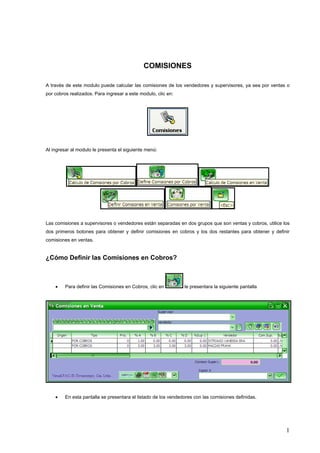
Comisiones
- 1. COMISIONES A través de este modulo puede calcular las comisiones de los vendedores y supervisores, ya sea por ventas o por cobros realizados. Para ingresar a este modulo, clic en: Al ingresar al modulo le presenta el siguiente menú: Las comisiones a supervisores o vendedores están separadas en dos grupos que son ventas y cobros, utilice los dos primeros botones para obtener y definir comisiones en cobros y los dos restantes para obtener y definir comisiones en ventas. ¿Cómo Definir las Comisiones en Cobros? • Para definir las Comisiones en Cobros, clic en le presentara la siguiente pantalla • En esta pantalla se presentara el listado de los vendedores con las comisiones definidas. 1
- 2. ¿Cómo Crear una Nueva Definición de Comisiones en Cobros? • Para definir una nueva comisión a un vendedor presione en el mismo que le presenta la siguiente pantalla de definición. • En esta pantalla ingrese la siguiente información. • Seleccione el vendedor del listado: 2
- 3. • Elija del listado en base a que va a calcular las comisiones del vendedor y supervisor ya sean estas por marca, por grupo, por ítem o por proveedor. Si elije cualquiera de las opciones anteriores se debe seleccionar el tipo de comisión. Ejm, Si eligió el origen Marca, se debe seleccionar una marca del producto, para en base a ello calcular la comisión respectiva. • Si elije la opción todas, debe digitar el nombre o definición de por que se le cancela al vendedor la comisión • Es el orden en el que se va a calcular las comisiones de una manera independiente, en el caso que existan más tipos de comisiones en ventas. Ejm. Si selecciona la opción todos y le coloca la prioridad de 0, significa que va a calcular a todos la misma comisión, pero si se elije por marca, ítem, grupo o proveedor y le digita otra prioridad como 1, significa que a cualquiera de las opciones que eligió se va a calcular otra comisión de acuerdo a como fue definida. • Active este casillero y elija el vendedor o supervisor en el caso de que el supervisor comisione algún porcentaje por las ventas del vendedor. 3
- 4. • Para el cálculo de las comisiones existen cuatro rangos de parametrización en los que se deberá definir el rango o plazo de días límite y el porcentaje de comisión para los cuatro precios de venta y el porcentaje de comisión del supervisor, por Ejm. • Presione el botón de grabar para aceptar la información. ¿Cómo Copiar Comisiones en Cobros a otro Vendedor? • Elija el vendedor del cual va copiar las comisiones definidas. • En la opción seleccione el vendedor al que desea copiar las comisiones, clic en para que el sistema copie la información. ¿Cómo revisar las Comisiones en Cobros de Supervisores y Vendedores? 4
- 5. • Seleccione el nombre del supervisor para filtrar las comisiones. • Elija el nombre del vendedor para filtrar la información. • Para crear una nueva comisión, a un vendedor que no esta definido, clic en para acceder a crearlo directamente al vendedor. ¿Cómo Obtener los reportes de las Comisiones en Cobros de un Vendedor? Una vez definida las comisiones ingrese al siguiente botón para obtener el reporte, presenta la siguiente pantalla: • Digite la fecha desde y hasta cuando quiere obtener las comisiones de un vendedor. 5
- 6. • Ejecute la búsqueda, haciendo clic en el siguiente botón • Elija el vendedor del cual se va a adquirir el reporte de las comisiones. • Clic en para actualizar la información cuando se ejecuta una nueva búsqueda. • Presione este botón para calcular las comisiones del vendedor seleccionado. • La información, que presenta en las columnas es la siguiente: o Id de la Recaudación. o Tipo de recaudación. o Nro. de recaudación. o Total recaudado. o Nro. de recibo de la recaudación. o Nro. de factura, por la que se realiza la recaudación. o Total de la factura. o Nro. de cuota. o Fecha de emisión de la factura. o Fecha de cobro de la factura. o Nro. de días. o Valor de la Comisión. • En la parte inferior presenta los totales de lo recaudado, el total de la comisión del vendedor y el total de la comisión del supervisor 6
- 7. • En la parte superior se detalla el valor total de lo recaudado con los diferentes tipos de documentos. ¿Cómo Definir las Comisiones en Ventas para un Vendedor? • Clic en para definir las comisiones de los vendedores, el mismo que le presenta la siguiente pantalla, en la que tendremos la siguiente información. o Origen.- Es de donde proviene el cálculo de las comisiones, este puede ser por grupo, marca ítem o proveedor. o Tipo.- Es el tipo de comisión que se le esta pagando al vendedor. o Prio.- Es el orden con el que se va a calcular la comisión. o %A, %B, %C, %D.- Es el porcentaje de la comisión para cada uno de los precios de venta. o %Sup1.- Es el porcentaje de comisión del supervisor. o Vendedor.- Es la persona de la cual se va a calcular las comisione. o Com.Sup.- Es el valor de la comisión del supervisor. ¿Cómo Crear una Nueva Definición de Comisiones en Ventas? • Para definir las comisiones por ventas a un vendedor, clic en presenta la siguiente pantalla para que ingrese la información. 7
- 8. o Seleccione el vendedor del listado o Elija el origen de la comisión este puede ser por grupo, marca, proveedor o ítem. o Digite o seleccione el tipo de comisión a pagar al vendedor o Ubique el porcentaje de comisión en cada precio de venta: 8
- 9. o Elija el supervisor en el caso que este comisione o Presione el botón de grabar para aceptar la información. ¿Cómo Copiar Comisiones en Ventas a otro Vendedor? • Elija el vendedor del cual va copiar las comisiones definidas. • En la opción seleccione el vendedor al que desea copiar las comisiones, clic en para que el sistema copie la información. ¿Cómo revisar las Comisiones en Ventas de Supervisores y Vendedores? 9
- 10. • Seleccione el nombre del supervisor para filtrar las comisiones. • Elija el nombre del vendedor para filtrar la información. • Para crear una nueva comisión, a un vendedor que no esta definido, clic en para acceder a crearlo directamente al vendedor. ¿Cómo Obtener los Reportes de las Comisiones en Ventas de un Vendedor? • Clic en presenta la siguiente pantalla con la siguiente información: • Digite la fecha desde y hasta cuando quiere sacar el reporte de las comisiones luego presione este botón para presentar la información. 10
- 11. • Seleccione el vendedor del listado • Presione y luego es muy importante presionar estos botones para que el sistema calcule las comisiones del vendedor en base a lo definido anteriormente. • El sistema le presenta en la parte inferior el total de lo vendido, el valor de la comisión del vendedor y del supervisor. • En la parte superior derecha se detalla el valor total de lo recaudado con los diferentes tipos de documentos. ¿Cómo Obtener los Reportes de las Comisiones en Ventas por Producto? Para definir y obtener un reporte de las comisiones en ventas por producto, se define en el Modulo de Productos a cada ítem la comisión a pagar de la siguiente forma: 11
- 12. ¿Cómo Obtener los Reportes de las Comisiones por Ventas y Cobros? • Para obtener el reporte, clic en: • Presenta la siguiente pantalla: • Este reporte se lo obtiene de la siguiente manera; • Digite la fecha de búsqueda, clic en , • Elija el cobrador o vendedor, clic en el visto bueno . • Presione este botón para que el sistema recalcule las comisiones del vendedor por venta y cobros. • En la parte inferior el sistema le presentara los totales de las comisiones: • La información que le presenta el sistema consta del. o No. Factura.- Es el número de la factura de venta. o Cliente.- El nombre del cliente al cual se le hizo la venta. o V. Factura.-Es el valor de la factura. o Días.- Es el número de días para pagar la comisión. o Emisión.- Fecha de emisión de la factura. o Cobro.- Fecha de cobro de la factura. o Días.- son los días que están pasados o C. Venta.- Es el valor de la comisión en venta. o C. Cobro.- Es el valor de lo comisión en cobro o C. S. Venta.- Es el valor de la comisión en venta para el supervisor. o C. S. Cobro.- Es el valor de la comisión en cobro para el supervisor. 12